Matplotlib中使用set_clip_path()方法裁剪图形元素
参考:Matplotlib.artist.Artist.set_clip_path() in Python
Matplotlib是Python中最流行的数据可视化库之一,它提供了丰富的绘图功能和自定义选项。在Matplotlib中,Artist是所有可视化元素的基类,包括线条、文本、图像等。本文将深入探讨Artist类中的set_clip_path()方法,这是一个强大的工具,用于裁剪图形元素,使其只在特定区域内可见。我们将通过详细的解释和多个示例来展示如何使用set_clip_path()方法来增强您的数据可视化效果。
1. set_clip_path()方法简介
set_clip_path()方法是Matplotlib中Artist类的一个重要方法,它允许我们为图形元素设置一个裁剪路径。裁剪路径定义了一个区域,只有在这个区域内的图形部分才会被显示,超出这个区域的部分将被裁剪掉。这个方法对于创建复杂的图形布局、强调特定区域或创建独特的视觉效果非常有用。
让我们从一个简单的例子开始,看看如何使用set_clip_path()方法:
import matplotlib.pyplot as plt
import numpy as np
from matplotlib.patches import Circle, Rectangle
fig, ax = plt.subplots(figsize=(8, 6))
# 创建一个圆形裁剪路径
clip_circle = Circle((0.5, 0.5), 0.4, transform=ax.transAxes)
# 创建一个矩形
rect = Rectangle((0.2, 0.2), 0.6, 0.6, fill=False, ec='r', lw=2)
# 设置矩形的裁剪路径
rect.set_clip_path(clip_circle)
ax.add_patch(rect)
ax.set_title("How2matplotlib.com - Clipping Example")
plt.show()
Output:
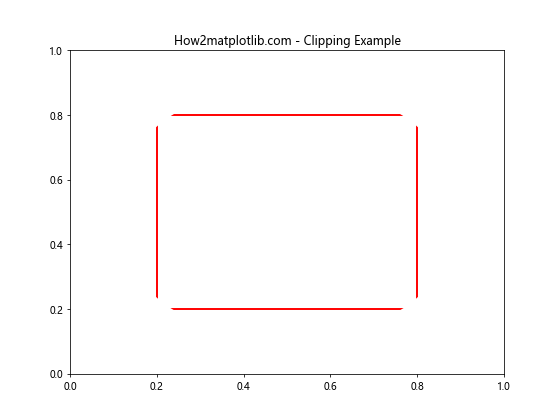
在这个例子中,我们创建了一个圆形的裁剪路径,并将其应用到一个矩形上。结果是,只有在圆形区域内的矩形部分才会被显示。这个简单的例子展示了set_clip_path()方法的基本用法。
2. 裁剪路径的类型
在Matplotlib中,我们可以使用多种类型的对象作为裁剪路径。最常用的类型包括:
- Path对象
- Patch对象(如Circle、Rectangle等)
- 其他Artist对象
每种类型都有其特定的用途和优势。让我们逐一探讨这些类型,并通过示例来说明它们的使用方法。
2.1 使用Path对象作为裁剪路径
Path对象是Matplotlib中用于定义复杂形状的基本工具。它可以用来创建任意的多边形或曲线形状。下面是一个使用Path对象作为裁剪路径的例子:
import matplotlib.pyplot as plt
import numpy as np
from matplotlib.path import Path
import matplotlib.patches as patches
fig, ax = plt.subplots(figsize=(8, 6))
# 创建一个星形Path
verts = [
(0.5, 0.8), (0.4, 0.5), (0.1, 0.5), (0.3, 0.3),
(0.2, 0.), (0.5, 0.2), (0.8, 0.), (0.7, 0.3),
(0.9, 0.5), (0.6, 0.5), (0.5, 0.8)
]
codes = [Path.MOVETO] + [Path.LINETO] * 10
clip_path = Path(verts, codes)
# 创建一个圆形
circle = patches.Circle((0.5, 0.5), 0.4, fc='blue', alpha=0.5)
# 设置圆形的裁剪路径
circle.set_clip_path(clip_path, transform=ax.transAxes)
ax.add_patch(circle)
ax.set_title("How2matplotlib.com - Star-shaped Clipping Path")
plt.show()
Output:
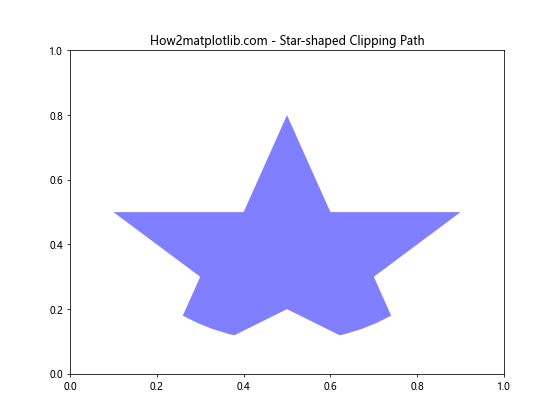
在这个例子中,我们创建了一个星形的Path对象,并将其用作圆形的裁剪路径。结果是,只有在星形区域内的圆形部分才会被显示。这展示了如何使用Path对象创建复杂的裁剪形状。
2.2 使用Patch对象作为裁剪路径
Patch对象是Matplotlib中用于绘制二维图形的基本单元。常见的Patch对象包括Circle、Rectangle、Polygon等。这些对象可以直接用作裁剪路径,无需转换为Path对象。下面是一个使用Rectangle作为裁剪路径的例子:
import matplotlib.pyplot as plt
import numpy as np
fig, ax = plt.subplots(figsize=(8, 6))
# 创建一个矩形裁剪路径
clip_rect = plt.Rectangle((0.2, 0.2), 0.6, 0.6, transform=ax.transAxes)
# 生成一些随机数据
x = np.linspace(0, 10, 1000)
y = np.sin(x) + np.random.randn(1000) * 0.1
# 绘制散点图并设置裁剪路径
scatter = ax.scatter(x, y, alpha=0.5)
scatter.set_clip_path(clip_rect)
ax.set_title("How2matplotlib.com - Rectangle Clipping Path")
plt.show()
Output:
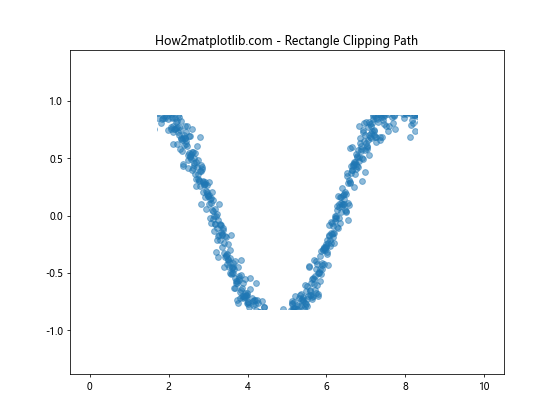
在这个例子中,我们创建了一个矩形的裁剪路径,并将其应用到散点图上。结果是,只有在矩形区域内的散点才会被显示。这个例子展示了如何使用简单的几何形状来裁剪复杂的数据可视化。
2.3 使用其他Artist对象作为裁剪路径
除了Path和Patch对象,我们还可以使用其他Artist对象作为裁剪路径。这包括Text、Line2D等对象。这种方法可以创造出非常有趣和独特的视觉效果。下面是一个使用Text对象作为裁剪路径的例子:
import matplotlib.pyplot as plt
import numpy as np
fig, ax = plt.subplots(figsize=(10, 6))
# 创建一个文本对象作为裁剪路径
text = ax.text(0.5, 0.5, "How2matplotlib.com", fontsize=40, ha='center', va='center', transform=ax.transAxes)
# 生成一些随机数据
x = np.linspace(0, 10, 1000)
y = np.sin(x) + np.random.randn(1000) * 0.1
# 绘制散点图并设置裁剪路径
scatter = ax.scatter(x, y, c=y, cmap='viridis', alpha=0.5)
scatter.set_clip_path(text)
ax.set_title("Text as Clipping Path")
plt.show()
在这个例子中,我们创建了一个文本对象,并将其用作散点图的裁剪路径。结果是,只有在文本形状内的散点才会被显示,创造出一个独特的文字填充效果。这个例子展示了set_clip_path()方法的创造性用途。
3. set_clip_path()方法的参数
set_clip_path()方法接受两个主要参数:
- path:定义裁剪区域的Path对象。
- transform:可选参数,指定path的坐标系统。
让我们详细探讨这些参数及其用法。
3.1 path参数
path参数是set_clip_path()方法的核心。它定义了裁剪区域的形状。如前所述,这可以是Path对象、Patch对象或其他Artist对象。选择合适的path对象可以让你创造出各种有趣的视觉效果。
下面是一个使用自定义Path对象的更复杂例子:
import matplotlib.pyplot as plt
import numpy as np
from matplotlib.path import Path
import matplotlib.patches as patches
fig, ax = plt.subplots(figsize=(8, 6))
# 创建一个复杂的Path对象
verts = [
(0.1, 0.1), (0.9, 0.1), (0.9, 0.9), (0.1, 0.9),
(0.1, 0.1), (0.5, 0.5), (0.9, 0.1), (0.5, 0.5),
(0.1, 0.9), (0.5, 0.5), (0.9, 0.9)
]
codes = [Path.MOVETO, Path.LINETO, Path.LINETO, Path.LINETO,
Path.LINETO, Path.MOVETO, Path.LINETO, Path.MOVETO,
Path.LINETO, Path.MOVETO, Path.LINETO]
clip_path = Path(verts, codes)
# 生成一些随机数据
x = np.random.rand(1000)
y = np.random.rand(1000)
# 绘制散点图并设置裁剪路径
scatter = ax.scatter(x, y, c=y, cmap='viridis', alpha=0.5)
scatter.set_clip_path(clip_path, transform=ax.transAxes)
ax.set_title("How2matplotlib.com - Complex Clipping Path")
plt.show()
Output:
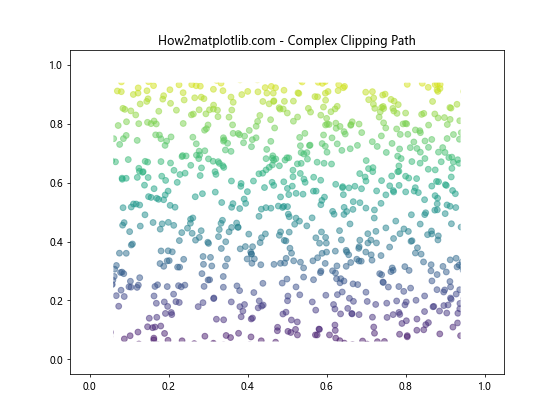
在这个例子中,我们创建了一个复杂的星形Path对象,并将其用作散点图的裁剪路径。这展示了如何使用自定义Path创建独特的裁剪形状。
3.2 transform参数
transform参数指定了裁剪路径的坐标系统。这个参数非常重要,因为它决定了裁剪路径如何与被裁剪的对象对齐。常用的transform选项包括:
- ax.transAxes:使用轴的相对坐标系(0到1)
- ax.transData:使用数据坐标系
- fig.transFigure:使用图形的相对坐标系
下面是一个展示不同transform效果的例子:
import matplotlib.pyplot as plt
import numpy as np
fig, (ax1, ax2) = plt.subplots(1, 2, figsize=(12, 5))
# 生成一些数据
x = np.linspace(0, 10, 1000)
y = np.sin(x)
# 在第一个子图中使用ax.transAxes
clip_circle1 = plt.Circle((0.5, 0.5), 0.3, transform=ax1.transAxes)
line1 = ax1.plot(x, y, 'r-')
line1[0].set_clip_path(clip_circle1)
ax1.set_title("How2matplotlib.com - ax.transAxes")
# 在第二个子图中使用ax.transData
clip_circle2 = plt.Circle((5, 0), 2, transform=ax2.transData)
line2 = ax2.plot(x, y, 'b-')
line2[0].set_clip_path(clip_circle2)
ax2.set_title("How2matplotlib.com - ax.transData")
plt.tight_layout()
plt.show()
Output:
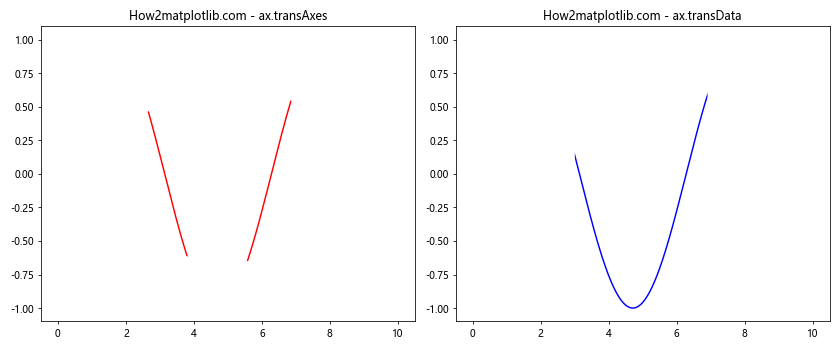
在这个例子中,我们创建了两个子图,分别使用ax.transAxes和ax.transData作为裁剪路径的transform。第一个子图中的圆形裁剪路径位于轴的中心,而第二个子图中的圆形裁剪路径位于数据空间的特定位置。这个例子展示了不同transform的效果。
4. 高级应用
set_clip_path()方法不仅可以用于基本的图形裁剪,还可以用于创造复杂的视觉效果和增强数据可视化的表现力。下面我们将探讨一些高级应用。
4.1 动态裁剪
我们可以创建动态变化的裁剪路径,以实现动画效果。下面是一个简单的动画例子:
import matplotlib.pyplot as plt
import numpy as np
from matplotlib.animation import FuncAnimation
fig, ax = plt.subplots(figsize=(8, 6))
# 生成一些数据
x = np.linspace(0, 10, 1000)
y = np.sin(x)
# 绘制线条
line, = ax.plot(x, y, 'r-')
# 创建初始裁剪路径
clip_circle = plt.Circle((0, 0), 0.1, transform=ax.transData)
line.set_clip_path(clip_circle)
def update(frame):
# 更新裁剪路径的位置
clip_circle.center = (frame, np.sin(frame))
return line,
ani = FuncAnimation(fig, update, frames=np.linspace(0, 10, 200),
blit=True, interval=50)
ax.set_title("How2matplotlib.com - Dynamic Clipping")
plt.show()
Output:
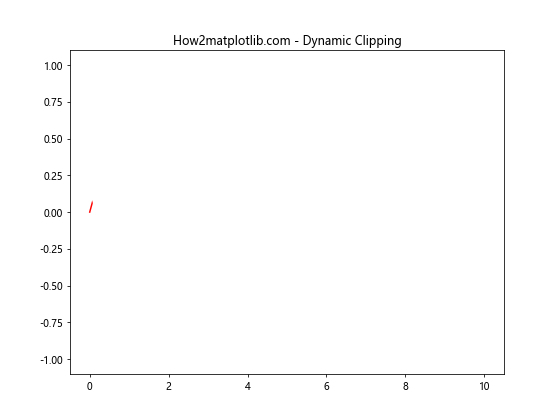
在这个例子中,我们创建了一个动画,其中裁剪路径(一个圆)沿着正弦曲线移动。这展示了如何使用set_clip_path()创建动态效果。
4.2 多层裁剪
我们可以将多个裁剪路径组合起来,创造出更复杂的效果。下面是一个使用多层裁剪的例子:
import matplotlib.pyplot as plt
import numpy as np
from matplotlib.patches import Circle, Rectangle
fig, ax = plt.subplots(figsize=(8, 6))
# 生成一些数据
x = np.linspace(0, 10, 1000)
y = np.sin(x)
# 创建第一层裁剪路径(矩形)
clip_rect = Rectangle((2, -0.5), 6, 1, transform=ax.transData)
# 创建第二层裁剪路径(圆形)
clip_circle = Circle((5, 0), 0.5, transform=ax.transData)
# 绘制线条并应用第一层裁剪
line = ax.plot(x, y, 'r-', linewidth=2)
line[0].set_clip_path(clip_rect)
# 应用第二层裁剪
line[0].set_clip_path(clip_circle)
ax.set_xlim(0, 10)
ax.set_ylim(-1.5, 1.5)
ax.set_title("How2matplotlib.com - Multi-layer Clipping")
plt.show()
Output:
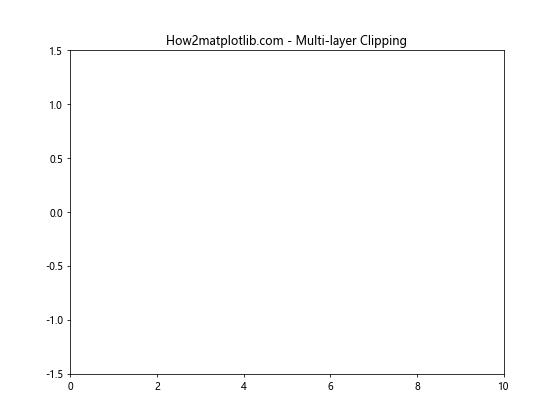
在这个例子中,我们首先用一个矩形裁剪了整条线,然后又用一个圆形进行了二次裁剪。这种多层裁剪技术可以用来创造复杂的视觉效果。
4.3 图像裁剪
set_clip_path()方法不仅可以用于线条和散点图,还可以用于裁剪图像。下面是一个裁剪图像的例子:
import matplotlib.pyplot as plt
import numpy as np
from matplotlib.patches import Circle
fig, ax = plt.subplots(figsize=(8, 6))
# 创建一个简单的图像
image = np.random.rand(100, 100)
# 显示图像
im = ax.imshow(image, cmap='viridis', extent=[0, 1, 0, 1])
# 创建一个圆形裁剪路径
clip_circle = Circle((0.5, 0.5), 0.3, transform=ax.transAxes)
# 应用裁剪路径
im.set_clip_path(clip_circle)
ax.set_title("How2matplotlib.com - Image Clipping")
plt.show()
Output:
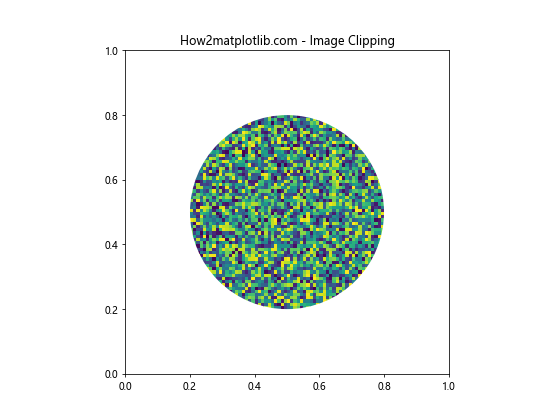
在这个例子中,我们创建了一个随机的图像,并使用圆形裁剪路径来裁剪它。这种技术可以用来突出图像的特定部分或创造有趣的视觉效果。
5. 实际应用场景
set_clip_path()方法在许多实际应用场景中都非常有用。让我们探讨一些常见的使用案例。
5.1 地图可视化
在地理数据可视化中,set_clip_path()可以用来裁剪地图,只显示特定区域。例如:
import matplotlib.pyplot as plt
import numpy as np
from matplotlib.path import Path
fig, ax = plt.subplots(figsize=(10, 8))
# 创建一个简单的"地图"
x = np.linspace(0, 10, 100)
y = np.linspace(0, 10, 100)
X, Y = np.meshgrid(x, y)
Z = np.sin(X) * np.cos(Y)
# 绘制地图
im = ax.imshow(Z, extent=[0, 10, 0, 10], origin='lower', cmap='terrain')
# 创建一个不规则的多边形作为裁剪路径
verts = [(2, 2), (8, 2), (9, 5), (7, 8), (3, 7), (2, 2)]
clip_path = Path(verts)
# 应用裁剪路径
im.set_clip_path(clip_path, transform=ax.transData)
ax.set_title("How2matplotlib.com - Map Visualization with Clipping")
plt.show()
Output:
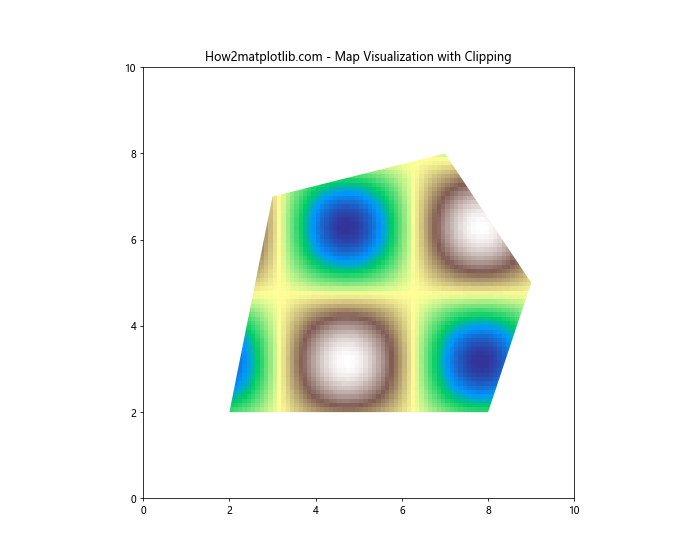
这个例子展示了如何使用不规则的多边形来裁剪”地图”,模拟只显示特定地理区域的效果。
5.2 数据聚焦
在数据分析中,我们经常需要聚焦于数据的特定部分。set_clip_path()可以帮助我们实现这一目标:
import matplotlib.pyplot as plt
import numpy as np
from matplotlib.patches import Ellipse
fig, ax = plt.subplots(figsize=(10, 6))
# 生成一些随机数据
np.random.seed(42)
x = np.random.randn(1000)
y = 2 * x + np.random.randn(1000) * 0.5
# 绘制散点图
scatter = ax.scatter(x, y, alpha=0.5)
# 创建一个椭圆形裁剪路径
clip_ellipse = Ellipse((0, 0), 2, 4, transform=ax.transData)
# 应用裁剪路径
scatter.set_clip_path(clip_ellipse)
ax.set_xlim(-4, 4)
ax.set_ylim(-6, 6)
ax.set_title("How2matplotlib.com - Data Focus with Clipping")
plt.show()
Output:
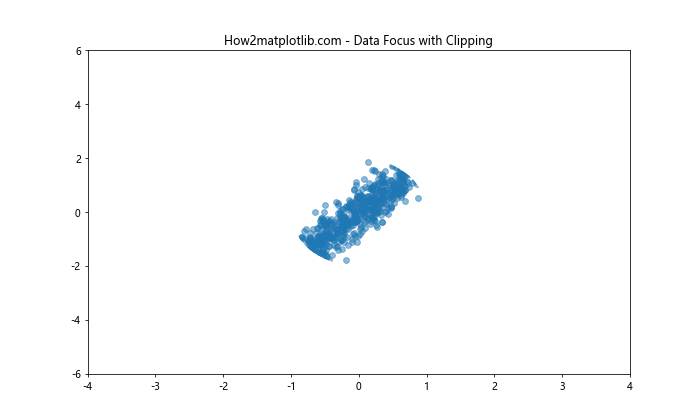
在这个例子中,我们使用椭圆形裁剪路径来聚焦于数据的中心区域,有效地突出了我们感兴趣的数据点。
5.3 创意数据可视化
set_clip_path()还可以用于创造性的数据可视化,例如创建文字云或自定义形状的数据展示:
import matplotlib.pyplot as plt
import numpy as np
from matplotlib.text import TextPath
from matplotlib.transforms import Affine2D
fig, ax = plt.subplots(figsize=(10, 6))
# 生成一些随机数据
np.random.seed(42)
x = np.random.rand(1000)
y = np.random.rand(1000)
colors = np.random.rand(1000)
# 创建文字路径
text_path = TextPath((0, 0), "How2matplotlib.com", size=0.8)
# 调整文字路径的位置和大小
transform = Affine2D().scale(1, 0.5).translate(0.1, 0.2)
text_path = transform.transform_path(text_path)
# 绘制散点图并应用裁剪路径
scatter = ax.scatter(x, y, c=colors, cmap='viridis', alpha=0.5)
scatter.set_clip_path(text_path, transform=ax.transAxes)
ax.set_xlim(0, 1)
ax.set_ylim(0, 1)
ax.set_title("Creative Data Visualization with Clipping")
plt.show()
Output:
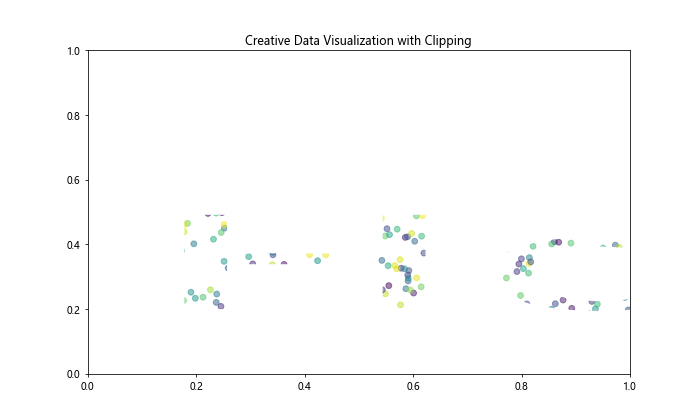
这个例子展示了如何使用文字形状作为裁剪路径,创造出独特的文字云效果。
6. 注意事项和最佳实践
在使用set_clip_path()方法时,有一些注意事项和最佳实践需要考虑:
- 坐标系统:确保裁剪路径和被裁剪对象使用相同的坐标系统。使用正确的transform参数非常重要。
-
性能考虑:复杂的裁剪路径可能会影响渲染性能,特别是在处理大量数据时。在这种情况下,考虑使用简化的裁剪路径或其他优化技术。
-
可读性:虽然创意的裁剪效果可能看起来很吸引人,但要确保它不会影响数据的可读性和解释。
-
动态更新:如果需要动态更新裁剪路径,考虑使用blitting技术来提高动画性能。
-
保存图形:某些文件格式(如SVG)可能不完全支持复杂的裁剪路径。在保存图形时要进行测试。
7. 总结
Matplotlib的set_clip_path()方法是一个强大的工具,可以用来增强数据可视化的表现力和焦点。通过本文的详细介绍和多个示例,我们探讨了如何使用不同类型的裁剪路径,如何应用transform,以及在各种实际场景中的应用。
从简单的几何形状裁剪到复杂的自定义路径,从静态图形到动态动画,set_clip_path()方法为数据可视化提供了无限的可能性。无论是在地图可视化、数据分析还是创意设计中,这个方法都能帮助你创造出独特和引人注目的图形。
通过掌握set_clip_path()方法,你可以更好地控制图形元素的可见性,突出关键信息,并创造出更具吸引力的数据可视化作品。在实践中,记得平衡创意表现和数据清晰度,确保你的可视化既美观又有效地传达信息。
随着对Matplotlib的深入学习,你会发现set_clip_path()只是众多强大工具中的一个。继续探索和实验,你将能够创造出更加丰富和专业的数据可视化作品。
 极客教程
极客教程